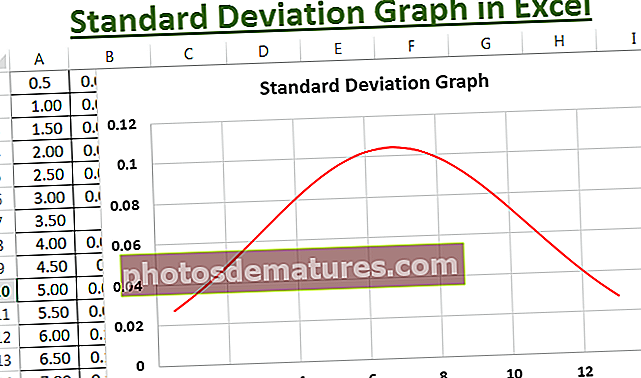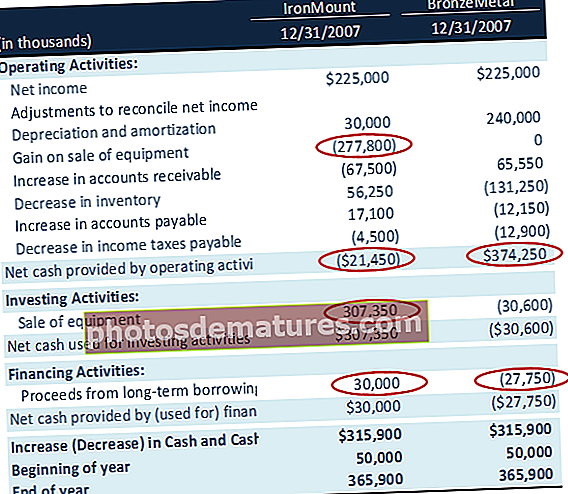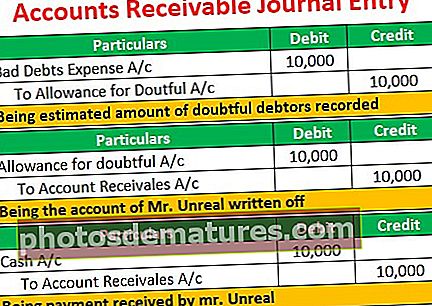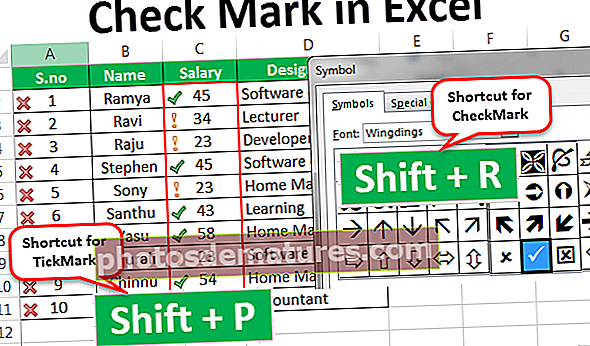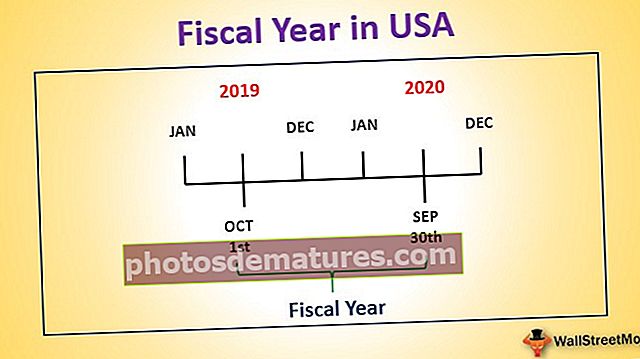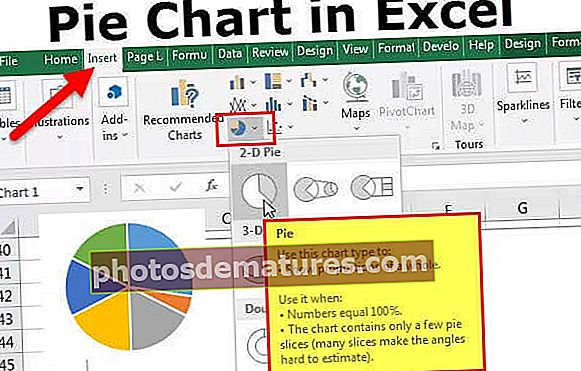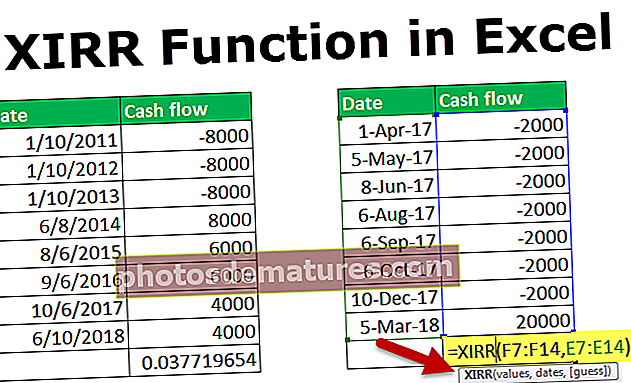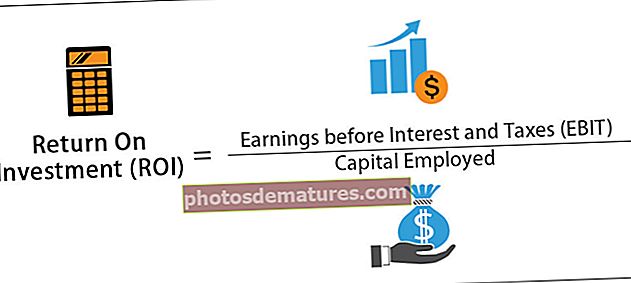Excel中的标准偏差图/图表(分步教程)
我们知道标准偏差是计算值随比较或平均值或平均值的变化方式的计算,我们在图表中表示此数据,标准偏差图中有两个偏差,一个是对于图的右侧显示的平均值为正,而对图的左侧显示的平均值为负,标准差图在excel中也称为钟形曲线图。
Excel标准偏差图/图表
标准差是显示数据如何分布的重要统计工具之一。例如,在股票市场中,股票价格实际上是如何波动的。
通常,标准偏差是数据系列值的平均值或均值的任一侧的变化。我们可以在Excel图形中绘制标准偏差,该图形称为“钟形曲线”。
贝尔曲线是通常用于评估公司员工绩效评估的图形。所有组织都在特定时间段内进行绩效评估,使用此绩效评估他们会在薪水,晋升等方面奖励员工。
他们根据绩效差或绩效差,平均绩效和高绩效来评估员工。当您绘制钟形图时,它会显示出最高的结果概率,并且当钟形从中心点移至任一侧时,结果的概率会不断下降。
例如,查看下面的Excel钟形曲线图。

假设您在一个由50名成员组成的团队中工作,并且您的评分与其他团队成员非常相似,则只有少数员工获得较高的评分,大多数员工将获得平均评分,而少数员工将获得较低的评分。如果您的评分为8,而您的团队成员的评分为7,那么这里的差异不会太大吗?
为了使比较公平的钟形曲线最适合于衡量员工和等级,然后相应地奖励他们。
钟形曲线中所有较高评级的员工将放置在钟形曲线的右侧,低评级的雇员将放置在钟形曲线的左侧,而平均员工将放置在钟形曲线的中心钟形曲线。
为了理解Excel标准偏差图或钟形曲线,我们在这里需要两种计算。第一个是数据系列的MEAN或AVERAGE,第二个是标准偏差(SD),它显示了如何扩展数据系列。
例如,如果班上学生的平均分数是70,而SD是5,则学生在平均值的任一侧(即70)内得分。第一个范围是65-70,第二个范围是70-75。
如何在Excel中创建标准偏差图(图表)?
为了更好地了解Excel中的标准偏差图(图表),让我们考虑一下考试中学生分数的真实示例。
您可以在此处下载此标准偏差图Excel模板–标准偏差图Excel模板我已经抽取了25名学生的样本数据,以下是这25名学生在考试中的得分。

我们需要做的第一件事是计算考试的平均分。应用平均公式。

我们得到的结果是7。

其次,计算数据序列的标准偏差。

结果如下所示:

笔记: 由于我已经获取了样本数据,因此我使用了STDEV.S,它用于样本数据系列。
现在在B1单元格中输入正态分布excel公式,即 NORM.DIST。

X 就是我们的数据点,所以选择A1单元格。

MEAN是我们计算出的平均值,因此可以链接到单元格E1并使其成为绝对参考。

接下来是SD,以提供到单元格E2的链接,并使其成为绝对Excel参考。

接下来是“累积”,选择FALSE作为参数。

现在查看结果。

将公式拖到其他单元格以具有正态分布值。

使用以下步骤创建一个标准偏差Excel图形:
步骤1: 选择数据并转到“插入”选项卡,然后在图表下方选择分散图表,然后选择“平滑分散图表”。

第2步: 现在我们将有一个这样的图表。

第三步: 如果需要,您可以更改图表轴和标题。

结论: 我们的SD为3.82,稍高一些,因此我们的钟形曲线更宽。如果SD很小,那么我们将获得一条细长的钟形曲线。
关于Excel中标准偏差图的注意事项
- MEAN或AVG值始终是Excel标准偏差图的中心。
- 大约68.2%的数据系列将在以下范围内拟合: MEAN – SD到MEAN + SD。 (65-70)
- 大约95.5%的数据系列将在以下范围内拟合: 2 *(MEAN –SD)+ 2 *(MEAN + SD).
- 大约99.7%的数据系列将在以下范围内拟合: 3 *(MEAN –SD)+ 3 *(MEAN + SD).
- Excel标准偏差图的形状取决于SD值,SD值越高,钟形曲线越宽,SD值越小,钟形曲线越细。
- 钟形曲线的完整知识可以由统计人员最好地加以解释,我仅限于excel表。